Ubuntu14에 php7 확장을 설치하는 방법
Ubuntu14安装php7的方法:1、安装mysql;2、下载php源码“php-7.2.27.tar.gz”并解压到root目录下;3、安装编译需要的依赖;4、创建安装目录;5、配置开启php-fpm支持即可。
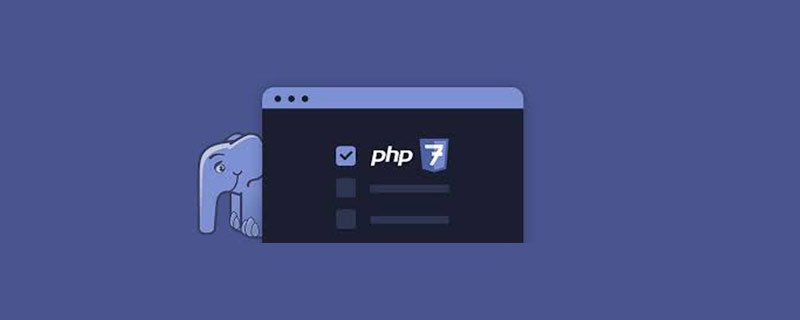
本文操作环境:ubuntu14.04系统,PHP7.2版,Dell G3电脑。
Ubuntu14怎么安装php7?
ubuntu14.04安装php7.0+版本
解决问题:
无法安装php7.0
以上版本 php上传1M以上文件异常
php未指定Loaded Configuration File
php使用phpmailer ssl发送邮件异常
系统:
服务器:Linux version 4.4.0-53-generic (buildd@lgw01-18) (gcc version 4.8.4 (Ubuntu 4.8.4-2ubuntu1~14.04.3) ) #74~14.04.1-Ubuntu SMP Fri Dec 2 03:43:31 UTC 2016
安装php7.0以上版本:
通过查询,几乎所有的教程都如下步骤
首先添加php官方源
$ sudo add-apt-repository ppa:ondrej/php
然后更新源
$ sudo apt-get update
然后安装
$ sudo apt-get install php7.0 php7.0-cli php7.0-fpm php7.0-gd php7.0-json php7.0-mysql php7.0-readline
但实际操作下来,无法找到7.0以上的源
错误如下
root@iZuf624uxtr8143n2396iaZ:~# sudo apt-get install php7.0 php7.0-cli php7.0-fpm php7.0-gd php7.0-json php7.0-mysql php7.0-readlineReading package lists... Done Building dependency tree Reading state information... Done E: Unable to locate package php7.0 E: Couldn't find any package by regex 'php7.0' E: Unable to locate package php7.0-cli E: Couldn't find any package by regex 'php7.0-cli'E: Unable to locate package php7.0-fpm E: Couldn't find any package by regex 'php7.0-fpm' E: Unable to locate package php7.0-gd E: Couldn't find any package by regex 'php7.0-gd'E: Unable to locate package php7.0-json E: Couldn't find any package by regex 'php7.0-json' E: Unable to locate package php7.0-mysql E: Couldn't find any package by regex 'php7.0-mysql'E: Unable to locate package php7.0-readline E: Couldn't find any package by regex 'php7.0-readline'
无奈只能自己下载安装包,手动安装,中间各种踩坑,再此记录一下,方便需要的小伙伴直接拿走,节省时间
使用安装包,安装php7.0以上版本:
- 编译环境:php-7.2.27
- 静态资源服务器:nginx/1.4.6 (Ubuntu)
- 数据库:mysql
一、mysql安装
1、安装mysql ,安装目录/usr/bin/mysql 安装步骤略
二、PHP安装
1、下载php源码php-7.2.27.tar.gz,并解压到/root目录下
$ tar -zxvf /root/php-7.2.27.tar.gz -C /root/
2、安装编译需要的依赖
①安装libxml2-dev
$ sudo apt-get update $ sudo apt-get install libxml2-dev
②安装gcc
$ sudo apt-get install build-essential
③安装依赖库
$ sudo apt-get install openssl $ sudo apt-get install libssl-dev $ sudo apt-get install make $ sudo apt-get install curl $ sudo apt-get install libcurl4-gnutls-dev $ sudo apt-get install libfreetype6-dev $ sudo apt-get install libjpeg-dev $ sudo apt-get install libpng-dev $ sudo apt-get install libmcrypt-dev $ sudo apt-get install libreadline6 libreadline6-dev $ sudo apt-get install libbz2-dev
④安装apache2-dev,否则无法指定–with-apxs2=/usr/bin/apxs来生成libphp7.so
sudo apt-get install apache2-dev
3、创建安装目录
$ mkdir /usr/local/php
4、切换到解压编译目录
$ cd /root/php-7.2.27/
配置开启php-fpm支持,开启多线程支持–enable-maintainer-zts,否则无法使用Apache2的Event MPM功能。
①执行:
$ ./configure --prefix=/usr/local/php --exec-prefix=/usr/local/php --with-config-file-path=/usr/local/php/etc --with-pdo-mysql=/usr/bin/mysql --enable-bcmath --enable-mbstring --with-gettext --enable-fpm --enable-shmop --enable-soap --enable-opcache --with-curl --disable-debug --disable-rpath --enable-inline-optimization --with-bz2 --with-zlib --enable-sockets --enable-sysvsem --enable-sysvshm --enable-pcntl --enable-mbregex --with-mhash --enable-zip --with-pcre-regex --enable-mysqlnd --with-mysqli=mysqlnd --with-pdo-mysql=mysqlnd --with-gd --with-jpeg-dir --with-freetype-dir --enable-calendar
②执行:
$ make && make test You can then email it to qa-reports@lists.php.net later.Do you want to send this report now? [Yns]: $ make && sudo make install
较长时间等待~~~
③执行以下 :查看版本号
/usr/local/php/bin/php -v
5、配置php-fpm
进入安装目录的etc下,复制php-fpm.conf.default到php-fpm.conf
进入安装目录的etc/php-fpm.d下,复制www.conf.default到www.conf 此文件中可修改fpm的端口号
$ cd /usr/local/php/etc $ cp php-fpm.conf.default php-fpm.conf $ cd /usr/local/php/etc/php-fpm.d $ cp www.conf.default www.conf $ vim /usr/local/php/etc/php-fpm.d/www.conf
修改 :
user = www-data
group = www-data
Eg:如果www-data用户不存在,那么先添加www-data用户
groupadd www-datauseradd -g www-data www-data
启动php-fpm 启动方式一
:
$ sudo /usr/local/php/sbin/php-fpm
6、将php-fpm添加至init.d中
$ /usr/local/php/etc $ Vim /usr/local/php/etc
编辑 php-fpm.conf 文件,将 ;pid = run/php-fpm.pid 前面的分号去掉 关闭fpm服务,执行:
$ killall php-fpm
进入目录(该目录为php源码包解压后的目录),找到 init.d.php-fpm 文件
$ cd /root/php-7.2.27/sapi/fpm/
将该文件复制到 /etc/init.d 目录下并改名为 php-fpm
$ cp init.d.php-fpm /etc/init.d/php-fpm
添加权限:
chmod +x /etc/init.d/php-fpm chkconfig --add php-fpm chkconfig php-fpm on
启动php-fpm 启动方式二:
$ sudo /etc/init.d/php-fpm start
启动php-fpm 启动方式三:
$ service php-fpm start
fpm默认使用9000端口号,lsof -i:9000查看详情
三、服务器配置
1、apache2配置方案
安装配置忽略
2、 nginx配置方案
安装nginx sudo apt-get install nginx nginx指向fpm进程管理器
Eg:
server {
listen 80;
server_name ip地址或者域名;
root /home/cms/phpProject/;
location / {
index index.html index.htm index.php;
if (!-e $request_filename) {
rewrite ^(.*)$ /index.php?s=/$1 last;
break;
}
}
location ~ \.php(.*)$ {
fastcgi_pass 127.0.0.1:9000;
fastcgi_index index.php;
fastcgi_split_path_info ^((?U).+\.php)(/?.+)$;
fastcgi_param SCRIPT_FILENAME $document_root$fastcgi_script_name;
fastcgi_param PATH_INFO $fastcgi_path_info;
fastcgi_param PATH_TRANSLATED $document_root$fastcgi_path_info;
include fastcgi_params;
}
access_log /var/log/nginx/cms.access.log;
error_log /var/log/nginx/cms.error.log info;}将项目放入/home/cms/phpProject/ 下
将runtime设置权限
$ chmod +x /home/cms/phpProject/runtime/
启动nginx
$ /etc/nginx nginx
访问地址 ip/域名
四、其它注意点
1、runtime下模板文件权限导致系统无法访问问题
日志在/home/cms/prod/runtime/目录下
注意数据库连接的端口号
注意cache文件的读写状态
chmod -R 777 /home/cms/phpProject/runtime/
2、lunix服务器php7.0+环境无法指向php.ini文件问题,无法调整上传文件大小问题
通过phpinfo()查看PHP基本信息,发现未指定Loaded Configuration File
通过将php-fpm 指定到日志中查看strace /usr/local/php/sbin/php-fpm -i 2>1.log
将cp /usr/local/php/lib/php.ini /usr/local/php/etc/php.ini 拷贝到指定目录下
上传仍最大限制为1M,暂时未解决提升上传最大限制问题 解决方法待补充
3、2020-04-27问题修复上传大小限制问题
通过问题排查,发现是nginx文件上传配置太小导致:
通过查看var/logs/nginx中的错误文件,会有错误如下
recv() failed (104: Connection reset by peer) while waiting for
request
修正:nginx.conf中调整参数
client_header_buffer_size 64k; large_client_header_buffers 4 64k; client_body_buffer_size 20m; fastcgi_buffer_size 128k; fastcgi_buffers 4 128k; fastcgi_busy_buffers_size 256k; fastcgi_connect_timeout 600; fastcgi_send_timeout 600; fastcgi_read_timeout 600; proxy_buffer_size 64k; proxy_buffers 4 128k; proxy_busy_buffers_size 256k; proxy_connect_timeout 600s; proxy_send_timeout 1200; proxy_read_timeout 1200;
重启nginx后,图片上传,发现仍然报错,打开php日志,发现报错[ error ] [2]mkdir(): Permission denied[/home/biotool/cms/prod/thinkphp/library/think/File.php:160]
记住,凡是遇到此类问题都是无权限导致。
执行:
chmod -R 777 /home/cms/prod/public/`
超过1M大图片上传成功
4、服务器邮件发送失败,openssl未指定问题
4.1、我的源码在 /root/php-7.2.27 ,安装位置在 /usr/local/php, php.ini 在/ usr/local/php/lib 下。如果没有php.ini需要把源码中的配置文件 php.ini-development 或php.ini-production改名成php.ini并放在lib下。
4.2、进入openssl的扩展目录 :
cd /root/php-7.2.27/ext/openssl
3.3、运行phpize
/usr/local/php7/bin/phpize
执行后,发现错误 无法找到config.m4 ,config0.m4就是config.m4。直接重命名
mv config0.m4 config.m4
执行后若报
Cannot find autoconf. Please check your autoconf installation and the
$PHP_AUTOCONF environment variable. Then, rerun this script.
执行: apt install autoconf
3.4、执行安装
./configure --with-openssl --with-php-config=/usr/local/php7/bin/php-config make&&make install
3.5、过程中可能出现libssl找不到,执行下面的命令再重新执行3.4对应的执行安装
yum install openssl yum install openssl-devel
3.6、执行安装后,会提示在某个目录生成.so文件,我生成的位置在
/usr/local/php/lib/php/extensions/no-debug-non-zts-20151012/
3.7、打开etc/ php.ini
vim /usr/local/php/etc/php.ini
添加下面两句话
extension_dir ="/usr/local/php/lib/php/extensions/no-debug-non-zts-20151012/"
extension=openssl.so
3.8、重启php即可。
killall php-fpm
/usr/local/php/sbin/php-fpm
4、切换域名方式
4.1登录中心节点,将xxx.net域名对应的代理转发地址修改为: http://ip/
4.2登录应用服务器,server_name中添加ip
注:此处使用内网地址,可提升跨服务之间的访问速度(带宽20M)
配置成功后,访问xxx.net,网站切换成功,且访问速度比IP直接访问快
推荐学习:《PHP视频教程》
위 내용은 Ubuntu14에 php7 확장을 설치하는 방법의 상세 내용입니다. 자세한 내용은 PHP 중국어 웹사이트의 기타 관련 기사를 참조하세요!

핫 AI 도구

Undresser.AI Undress
사실적인 누드 사진을 만들기 위한 AI 기반 앱

AI Clothes Remover
사진에서 옷을 제거하는 온라인 AI 도구입니다.

Undress AI Tool
무료로 이미지를 벗다

Clothoff.io
AI 옷 제거제

AI Hentai Generator
AI Hentai를 무료로 생성하십시오.

인기 기사

뜨거운 도구

메모장++7.3.1
사용하기 쉬운 무료 코드 편집기

SublimeText3 중국어 버전
중국어 버전, 사용하기 매우 쉽습니다.

스튜디오 13.0.1 보내기
강력한 PHP 통합 개발 환경

드림위버 CS6
시각적 웹 개발 도구

SublimeText3 Mac 버전
신 수준의 코드 편집 소프트웨어(SublimeText3)

뜨거운 주제
 7440
7440
 15
15
 1370
1370
 52
52
 76
76
 11
11
 32
32
 19
19
 php7에서 tcp 포트가 작동하지 않는 것을 감지했을 때 문제를 해결하는 방법
Mar 22, 2023 am 09:30 AM
php7에서 tcp 포트가 작동하지 않는 것을 감지했을 때 문제를 해결하는 방법
Mar 22, 2023 am 09:30 AM
php5에서는 fsockopen() 함수를 사용하여 TCP 포트를 감지할 수 있습니다. 이 기능은 네트워크 연결을 열고 일부 네트워크 통신을 수행하는 데 사용할 수 있습니다. 그러나 php7에서는 fsockopen() 함수에 포트를 열 수 없거나 서버에 연결할 수 없는 등의 몇 가지 문제가 발생할 수 있습니다. 이 문제를 해결하기 위해, 우리는 소켓_create() 함수와 소켓_연결() 함수를 사용하여 TCP 포트를 감지할 수 있습니다.
 php7.0에 mongo 확장을 설치하는 방법
Nov 21, 2022 am 10:25 AM
php7.0에 mongo 확장을 설치하는 방법
Nov 21, 2022 am 10:25 AM
php7.0에서 mongo 확장을 설치하는 방법: 1. mongodb 사용자 그룹 및 사용자를 생성합니다. 2. mongodb 소스 코드 패키지를 다운로드하고 소스 코드 패키지를 "/usr/local/src/" 디렉터리에 넣습니다. "src/" 디렉터리를 입력합니다. 4. 소스 코드 패키지의 압축을 풉니다. 5. mongodb 파일 디렉터리를 생성합니다. 6. "mongodb/" 디렉터리에 파일을 복사합니다. 7. mongodb 구성 파일을 생성하고 구성을 수정합니다.
 php7.0에 플러그인이 설치되어 있는데 여전히 설치되지 않은 것으로 표시되면 어떻게 해야 합니까?
Apr 02, 2024 pm 07:39 PM
php7.0에 플러그인이 설치되어 있는데 여전히 설치되지 않은 것으로 표시되면 어떻게 해야 합니까?
Apr 02, 2024 pm 07:39 PM
PHP 7.0에서 설치된 플러그인이 표시되지 않는 문제를 해결하려면: 플러그인 구성을 확인하고 플러그인을 활성화하세요. 구성 변경 사항을 적용하려면 PHP를 다시 시작하세요. 플러그인 파일 권한이 올바른지 확인하세요. 플러그인이 올바르게 작동하도록 하려면 누락된 종속성을 설치하세요. 다른 모든 단계가 실패하면 PHP를 다시 빌드하세요. 다른 가능한 원인으로는 호환되지 않는 플러그인 버전, 잘못된 버전 로드 또는 PHP 구성 문제 등이 있습니다.
 php7.0을 설치하고 배포하는 방법
Nov 30, 2022 am 09:56 AM
php7.0을 설치하고 배포하는 방법
Nov 30, 2022 am 09:56 AM
php7.0 설치 및 배포 방법: 1. PHP 공식 웹사이트로 이동하여 로컬 시스템에 해당하는 설치 버전을 다운로드합니다. 2. 다운로드한 zip 파일을 지정된 디렉터리에 추출합니다. 3. 명령줄 창을 열고 다음으로 이동합니다. "E:\php7" 디렉토리 "php -v" 명령을 실행하세요.
 PHP 서버 환경 FAQ 가이드: 일반적인 문제를 신속하게 해결
Apr 09, 2024 pm 01:33 PM
PHP 서버 환경 FAQ 가이드: 일반적인 문제를 신속하게 해결
Apr 09, 2024 pm 01:33 PM
PHP 서버 환경에 대한 일반적인 솔루션에는 올바른 PHP 버전이 설치되어 있는지, 관련 파일이 모듈 디렉터리에 복사되었는지 확인하는 것이 포함됩니다. SELinux를 일시적으로 또는 영구적으로 비활성화합니다. 필요한 확장이 추가되고 올바르게 설정되었는지 확인하려면 PHP.ini를 확인하고 구성하십시오. PHP-FPM 서비스를 시작하거나 다시 시작합니다. 해결 문제에 대해서는 DNS 설정을 확인하세요.
 php8과 php7 중 어느 것이 더 낫나요?
Nov 16, 2023 pm 03:09 PM
php8과 php7 중 어느 것이 더 낫나요?
Nov 16, 2023 pm 03:09 PM
PHP7과 비교하여 PHP8은 성능, 새로운 기능 및 구문 개선, 유형 시스템, 오류 처리 및 확장 측면에서 몇 가지 장점과 개선 사항을 가지고 있습니다. 그러나 사용할 버전을 선택하는 것은 특정 요구 사항과 프로젝트 상황에 따라 다릅니다. 자세한 소개: 1. 성능 향상, PHP8은 코드 실행 속도를 향상시킬 수 있는 JIT(Just-in-Time) 컴파일러를 도입합니다. 2. 새로운 기능 및 구문 개선, PHP8은 명명된 매개 변수 및 선택적 매개 변수 선언을 지원합니다. 함수 만들기 호출이 더 유연해졌습니다. 익명 클래스, 속성 유형 선언 등이 도입되었습니다.
 시스템 재시작 후 UnixSocket의 권한을 자동으로 설정하는 방법은 무엇입니까?
Mar 31, 2025 pm 11:54 PM
시스템 재시작 후 UnixSocket의 권한을 자동으로 설정하는 방법은 무엇입니까?
Mar 31, 2025 pm 11:54 PM
시스템이 다시 시작된 후 UnixSocket의 권한을 자동으로 설정하는 방법. 시스템이 다시 시작될 때마다 UnixSocket의 권한을 수정하려면 다음 명령을 실행해야합니다.
 한 번만 기록하고 strace를 사용하여 PHP가 너무 많은 시스템 리소스를 차지하는 문제를 진단하세요.
May 03, 2024 pm 04:31 PM
한 번만 기록하고 strace를 사용하여 PHP가 너무 많은 시스템 리소스를 차지하는 문제를 진단하세요.
May 03, 2024 pm 04:31 PM
로컬 환경: redhat6.7 시스템. nginx1.12.1, php7.1.0, 코드는 yii2 프레임워크 문제를 사용합니다. 로컬 웹 사이트는 elasticsearch 서비스를 사용해야 합니다. PHP가 로컬 서버에 구축된 Elasticsearch를 사용하는 경우 로컬 로드는 정상입니다. AWS의 Elasticsearch 서비스를 사용할 때 로컬 서버의 부하가 너무 높은 경우가 많습니다. nginx 및 php 로그를 확인하고 예외가 없는지 확인하세요. 시스템의 동시 연결 수도 높지 않습니다. 이때 우리 상사가 알려준 추적 진단 도구가 생각났다. 디버깅 프로세스: PHP 하위 프로세스 idstrace- 찾기




